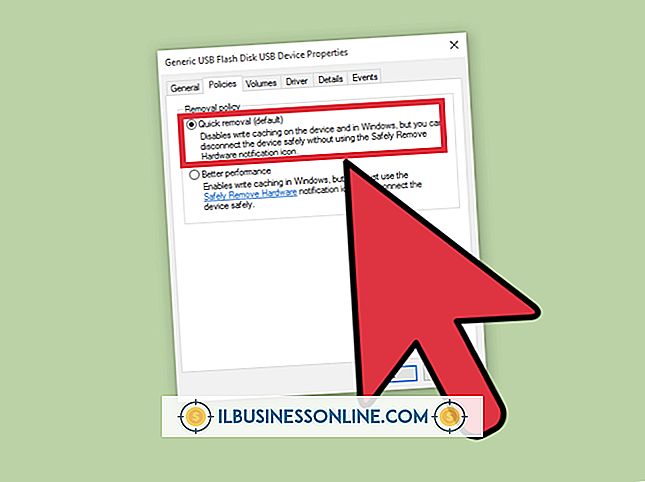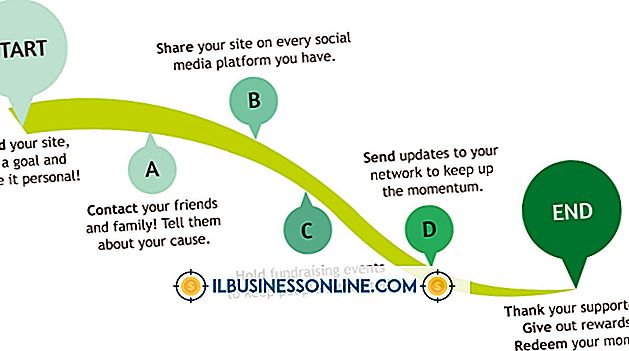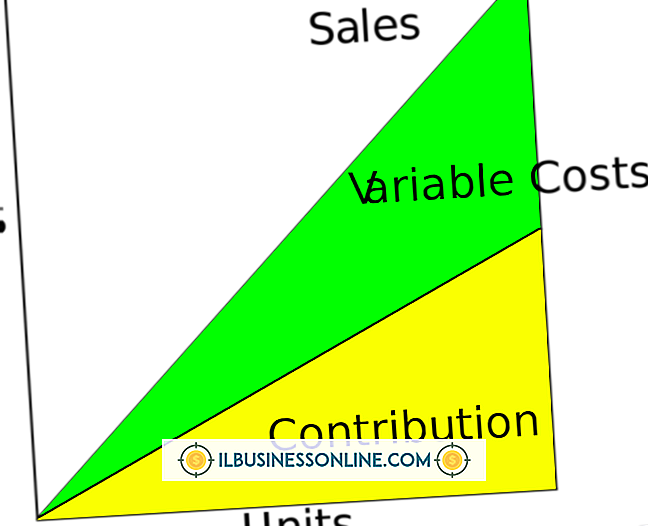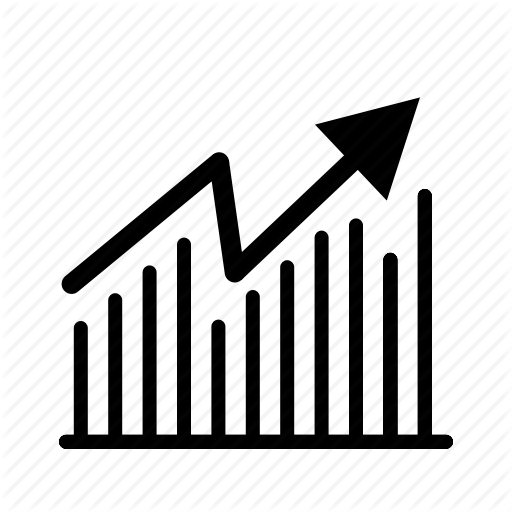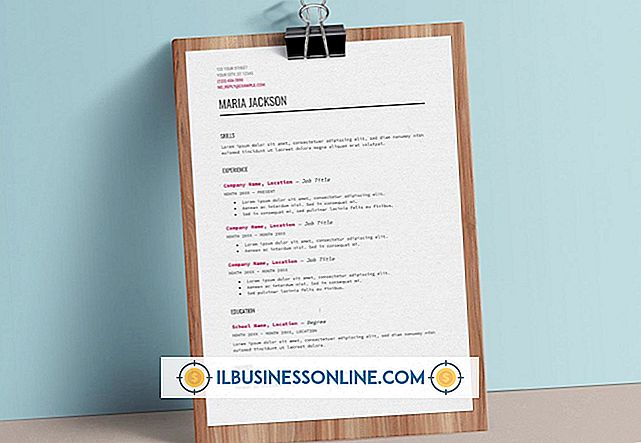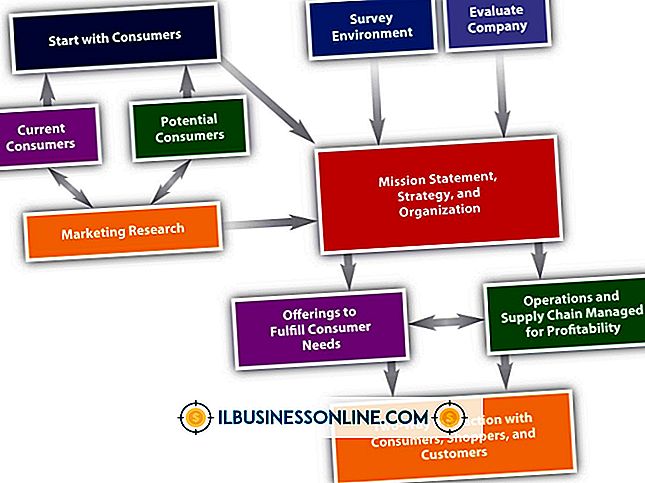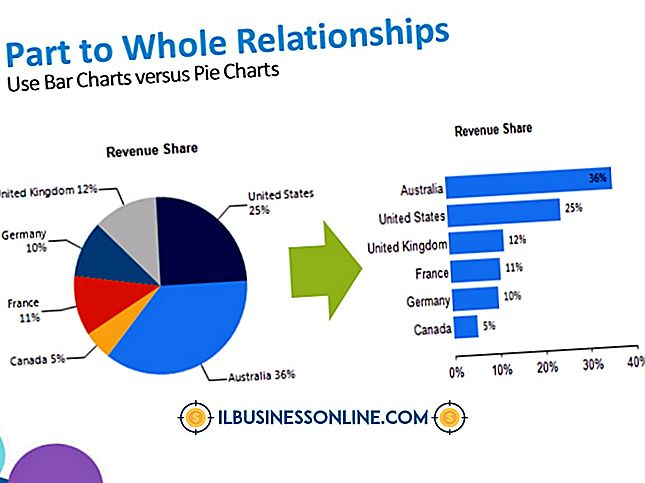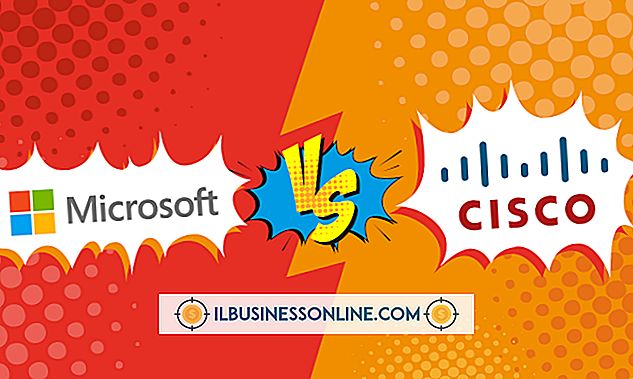Cách xóa sạch ổ cứng & cài đặt lại Windows

Xóa sạch ổ cứng trước khi cài đặt lại Windows 7 là phương pháp cài đặt ưu tiên và đảm bảo hiệu suất tối ưu. Bạn có thể thực hiện cài đặt sạch ngay cả khi bạn đang cài đặt lại phiên bản nâng cấp của Windows, nhưng trong trường hợp đó, bạn phải xóa sạch ổ đĩa trong quá trình cài đặt chứ không phải trước đó. Cài đặt sạch sẽ phá hủy bản sao cũ của Windows và mọi dữ liệu trên ổ đĩa, vì vậy hãy chắc chắn sao lưu mọi thứ bạn có thể cần trước khi thực hiện.
1.
Lắp đĩa cài đặt Windows 7 hoặc ổ flash USB, sau đó khởi động lại máy tính.
2.
Khởi chạy menu thiết bị khởi động máy tính của bạn. Tổ hợp phím khác nhau giữa các nhà sản xuất máy tính khác nhau, nhưng nó hiển thị ngắn gọn trên màn hình, vì vậy hãy theo dõi cẩn thận. F12 là một phổ biến.
3.
Chọn ổ đĩa flash DVD hoặc USB của bạn từ danh sách khởi động, nếu phù hợp.
4.
Bấm phím Enter."
5.
Nhấn phím bất kỳ khi được nhắc.
6.
Chọn ngôn ngữ và tùy chọn của bạn trên trang Cài đặt Windows Windows và nhấp vào Tiếp theo.
7.
Chấp nhận các điều khoản cấp phép và nhấn vào Tiếp theo.
số 8.
Chọn kiểu cài đặt tùy chỉnh của người dùng khi được nhắc.
9.
Nhấp vào Tùy chọn ổ đĩa (nâng cao).
10.
Xóa tất cả các phân vùng trên Đĩa 0. Khi hoàn tất, bạn sẽ thấy một mục nhập cho Đĩa 0, được gắn nhãn Space Unallocated Space.
11.
Nhấp vào Đĩa 0 và nhấp vào Tiếp theo. Tiếp tục Windows phân vùng lại ổ đĩa, định dạng ổ đĩa và cài đặt bản sao Windows mới. Quá trình có thể mất tới một giờ để hoàn thành, sau đó hệ thống sẽ tự động khởi động lại.
12.
Chọn tên người dùng tài khoản và tên máy tính. Tên máy tính, hoặc tên máy chủ, cung cấp một phương tiện để xác định hệ thống trên mạng.
13.
Nhấn tiếp."
14.
Chọn một mật khẩu và gợi ý mật khẩu cho tài khoản của bạn.
15.
Nhấn tiếp."
16.
Nhập mã khóa sản phẩm Windows 7 của bạn. Bạn có thể tìm thấy khóa trên nhãn dán màu cam trong gói DVD Windows 7 nếu bạn mua tại cửa hàng hoặc trên nhãn dán Nhà sản xuất thiết bị gốc (OEM) trên vỏ máy tính của bạn. Nếu bạn đã mua Windows 7 trực tuyến, khóa sẽ được gửi qua email cho bạn.
17.
Đánh dấu vào Tự động kích hoạt Windows khi tôi đang chọn hộp kiểm trực tuyến, sau đó nhấp vào Tiếp theo.
18.
Chọn cài đặt Windows Update của bạn. Nếu bạn chọn nhóm Hãy hỏi tôi sau, cập nhật tự động không được bật tại thời điểm này.
19.
Chọn múi giờ của bạn từ menu thả xuống và điều chỉnh ngày và giờ nếu cần.
20.
Nhấn tiếp."
21.
Chọn loại mạng thích hợp. Trong hầu hết các trường hợp, bạn sẽ muốn mạng Home Home, ngay cả khi mạng của bạn ở nơi làm việc. Tuy nhiên, nếu máy tính là máy tính xách tay và bạn sử dụng các mạng khác ngoài dịch vụ của doanh nghiệp, hãy chọn mạng công cộng.
22.
Nếu được nhắc, hãy cho biết bạn có muốn thiết lập một nhóm nhà với các máy Windows 7 khác trên mạng của mình hay không. Tính năng này cho phép bạn chia sẻ tệp và máy in với các máy khác trong doanh nghiệp của mình và là tùy chọn. Sau đó, Windows sẽ hoàn tất cấu hình chính nó và giới thiệu bạn với máy tính để bàn mới của bạn.
Những điều cần thiết
- Phương tiện cài đặt Windows 7
- Khóa sản phẩm Windows 7
tiền boa
- Nhiều máy tính có phân vùng khôi phục, do đó bạn không cần sử dụng phương tiện Windows 7 riêng biệt. Khi bạn xóa sạch hoàn toàn ổ cứng, phân vùng khôi phục này cũng bị xóa.